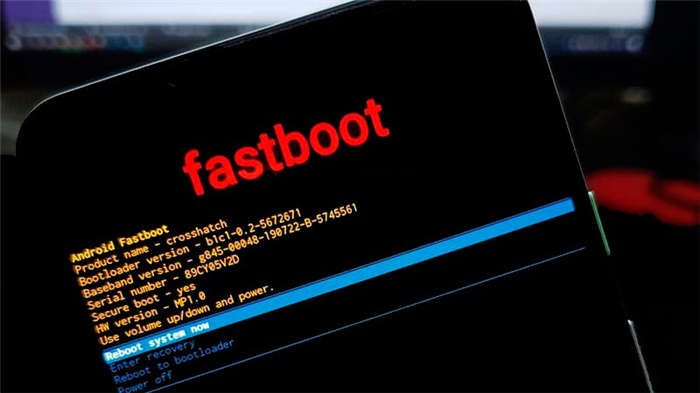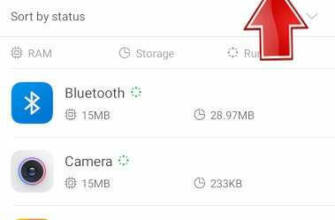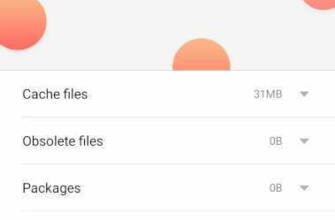Android Multi-Tools, herhangi bir teknik zorluk yaşamadan yükleyebileceğiniz bir Windows programıdır.
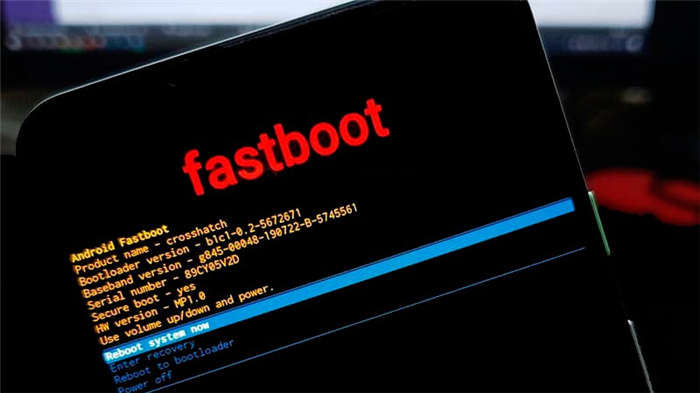
Hızlı önyükleme nedir ve ne işe yarar? Fastboot nasıl kapatılır?
Özellikle Xiaomi, Redmi kullanıcılarından gelen fast boot ne demek ve fastboot nasıl kapatılır? Bu rehber yazımızda telefonun fastboot modundan çıkmamasının çözümünü de anlatıyoruz.
- Fastboot nedir?
- Fastboot modu ne anlama gelir?
- Fastboot ne işe yarar?
- Fastboot moduna nasıl girilir?
- Xiaomi fastboot nasıl açılır?
- Redmi fastboot kilidi nasıl açılır?
- Samsung fastboot modu nasıl açılır?
- General Mobile fastboot modu nasıl açılır?
- Fastboot nasıl kapatılır?
- Fastboot komutları
- Yorumlar


Fastboot veya hızlı önyükleme moduözellikle Xiaomi, Redmi, POCO telefon kullanıcılarının merak ettiği bir terimdir. Bu rehber yazımızda fastboot modunun ne olduğundan ve ne işe yaradığından bahsediyoruz. Telefonun fastboot modunda kalması gibi sorunlar için de çözümler sunuyoruz.
DSL nedir? DSL ışığı yanmıyor, turuncu ışık çözümü
Fastboot nedir?
Hızlı önyüklemeAndroid SDK platform araçları paketinin bir parçası olan bir platform aracıdır. protokol veya tanılama aracı. Bu protokol Google tarafından USB veya ethernet üzerinden önyükleyicilerle iletişim kurmak için bir mekanizma olarak tanımlanmıştır. Fastboot, Android cihazlardaki flash dosyalarını doğrudan yenilemenize yardımcı olur. Fastboot modu, kurulum ve güncellemelerde size yardımcı olan bir önyükleme modudur. kurtarma moduna bir alternatiftir.
Fastboot modu ne anlama geliyor?
Fastboot moduverileri doğrudan telefonunuzun flash belleğine yazmanıza veya verileri değiştirmenize (değiştirmenize) yardımcı olur. Fastboot modu cihazınızın bölümlerine, veri bölümüne ve önyükleme bölümüne erişmenizi bile sağlar. Bu mod size basitçe telefonunuzun temel dosyalarının belirli bölümlerini değiştirme olanağı verir. Android telefon üreticileri, bu modun kilidinin açılmasını önlemek için güvenlik amacıyla bu dosyaları kilitler. Ancak, üreticiniz (bootlader) kilit açma İzin veriliyorsa, fastboot yapabilirsiniz.

Fastboot ne işe yarar?
Peki, neden fastboot moduna ihtiyacınız var? Android telefonunuzun mevcut özelliklerini değiştirmeyi hiç düşündünüz mü? Eğer öyleyse, fastboot moduna ihtiyacınız var. Android fastboot yardımı ile telefonunuzun yazılım yapısını, işletim sisteminden çekirdeğe kadar değiştirmek mümkündür. Android sisteminin çeşitli bölümlerini değiştirmek için öncelikle önyükleyicinin kilidini açmanız gerekir. Telefonunuzun stok Android yazılımı buna izin vermeyecektir. Fastboot modu ile aşağıdaki işlemler yapılabilir:
- Bootlader kilidini açma
- Özel rom yükleme, rom atama
- Özel kurtarmayı yükleme
- Stok rom kurulumu
- Sistem görüntüsü alma
Fastboot moduna nasıl girilir?
Fastboot modu, bazı basit kod satırlarını kullanarak cihazınızdaki dosyaları yeniden yüklemenize ve değiştirmenize olanak tanır. Fastboot için Android cihazınızı fastboot moduna almanız gerekir. Fastboot modunu açmak için ADB'den (Android Hata Ayıklama Köprüsü) yararlanabilirsiniz. ADB Android SDK kullanarak fastboot moduna girmek için aşağıdaki adımları izleyin:
- İlk olarak, resmi Android geliştiriciler sitesinden Android SDK'yı indirin ve kurun. İkinci yol; Platform Araçları ve Google USB sürücüleri ayrıca indirmeniz ve yüklemeniz gerekir. Veya ADB/Fastboot – Android SDK platform araçları ayrı paketi indirin ve kurun. Windows için bu bağlantıdan, Mac için bu bağlantıdan indirebilirsiniz.
- Android telefonunuzda USB hata ayıklama modunu açın ve cihazınızı PC'ye bağlayın.
- Komut istemini çalıştırın ve ADB komutunu girin. (İlk adımda 1. yolu seçtiyseniz, "android-sdk-windows/platform-tools" dizinine gidin ve komut istemini çalıştırın. 2. yolu seçtiyseniz, indirdiğiniz paketi çıkardığınız yere gidin. platform-tools klasörünü açın ve komut istemini çalıştırın.
- "adb reboot bootloader" komutunu girin ve Enter tuşuna basın.
- Android telefonunuz kapanacak ve ardından fastboot moduna girecektir.
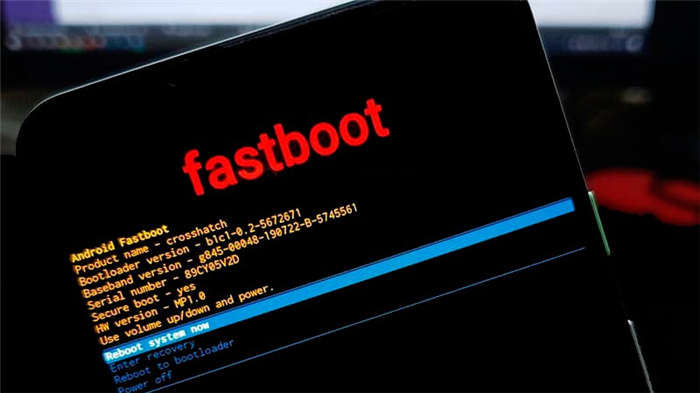
Xiaomi fastboot nasıl açılır?
- Telefonu kapatın.
- Güç ve Ses kısma tuşlarını 5-6 saniye basılı tutun.
- Bir süre sonra telefon fastboot moduna girecektir.
Redmi fastboot nasıl açılır?
- Telefonu kapatın.
- Ekranda fastboot modunu görene kadar Güç tuşuna ve Ses kısma tuşuna birlikte basın.
- Telefonunuz fastboot moduna girecektir.
Samsung fastboot modu nasıl açılır?
- Telefonu kapatın.
- Ses açma ve Güç tuşunu birkaç saniye basılı tutun.
- Logo göründüğünde, parmağınızı tuşlardan kaldırın.
- Kurtarma moduna girdiğinde, "bootlader'a yeniden başlatmak" için güç tuşuna basın.
- Telefonunuz artık fastboot modundadır
General Mobile fastboot modu nasıl açılır?
- Telefonu kapatın.
- Ses Açma ve Güç tuşlarını aynı anda basılı tutun.
- Logoyu gördüğünüzde parmağınızı tuşlardan çekin.
- Telefon kurtarma moduna girecektir.
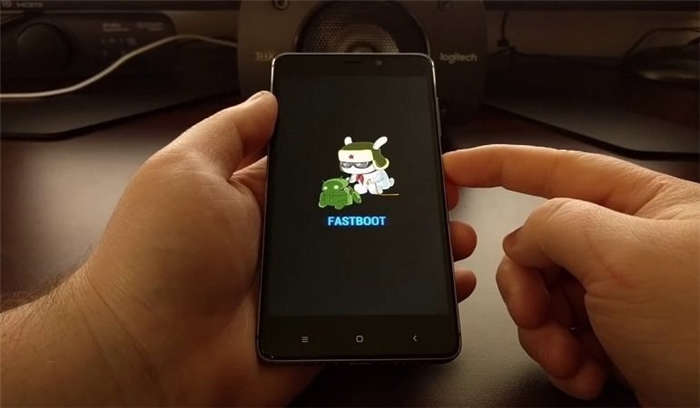
Fastboot nasıl kapatılır?
- Cihazınızı yeniden başlatın.
- Android Multi-Tools kullanın.
- Minimal ADB & Fastboot Aracını kullanın.
Fastboot modundan çıkmak için en basit çözüm cihazı yeniden başlatmaktır. Fastboot modundan çıkmak için güç düğmesine basılı tutarak cihazı kapatın ve ardından tekrar açın. İlginç bir şekilde, telefonun siyah ekranda takılı kalması, Android güncellemesinin yüklenmemesi, uygulamaların çökmesi veya yanıt vermemesi ve telefonun açılmaması gibi sorunlar yalnızca yeniden başlatma ile çözülebilir. Fastboot modunda sıkışmış bir Android telefonu kurtarmak için güç düğmesine basın ve 10 saniye basılı tutun. Telefon bir kez titrer ve ardından yeniden başlar.
Android Çoklu Araçlarherhangi bir teknik zorluk yaşamadan yükleyebileceğiniz bir Windows programıdır. Yönetici olarak oturum açın ve fastboot modunda takılı kalan Android telefonu bilgisayarınıza bağlayın. Program arayüzünde "Fastboot modundan çık" seçeneğine tıklayın.
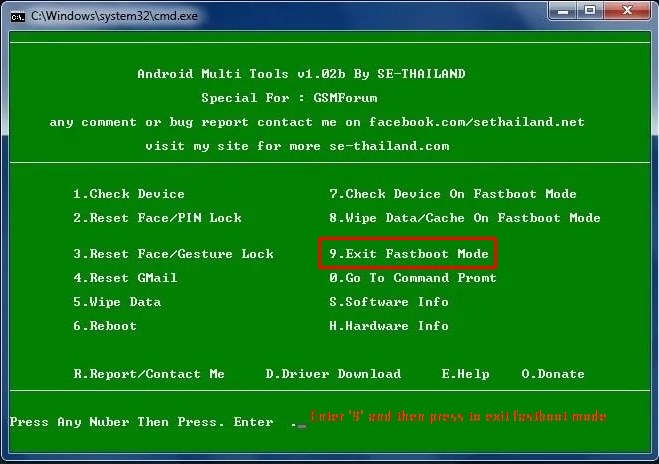
Minimal ADB & Fastboot Aracırootlu Android cihazlar içindir. Fastboot modundan kolayca çıkmanızı sağlar. Bu araç aslında bootlader kilidini açmanıza ve özel ROM yüklemenize yardımcı olur. Android SDK'yı da yüklemenize gerek yok. Telefonunuzu fastboot modundan çıkarmak için aşağıdaki adımları izleyin:
- Android telefonunuzu USB kablosu ile Windows bilgisayarınıza bağlayın.
- Minimal ADB ve Fastboot Tool'u bilgisayarınıza indirin.
- Kurulum dizinine gidin (Bilgisayarım > C sürücüsü > Program Dosyaları > adb klasörü)
- Dosya Gezgini'ni kullanarak çıkarılan klasörü açın. Shift tuşunu basılı tutun ve boş bir alana sağ tıklayın ve "Komut penceresini aç "ı seçin.
- Komut istemi açıldığında, "fastboot devices" komutunu girin.
- Cihazı yeniden başlatmak ve fastboot modundan çıkmak için fastboot restart komutunu girin.
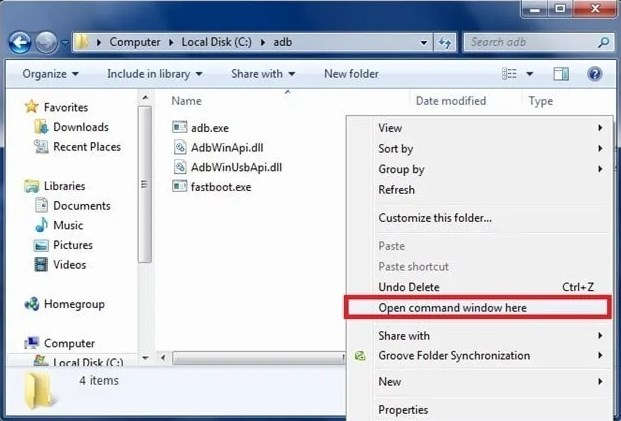
Fastboot komutları
Fastboot modu, bilgisayarınız ile Android cihazınız arasında bir iletişim köprüsü görevi görür. Bu mod, Android cihazınızda bootloader, custom ROM, kernel, recovery gibi flash imajları etkinleştirir. Hızlı önyükleme modu ile sistem bölümlerini değiştirebilirsiniz. Fastboot o kadar etkilidir ki, yazılımı güncellemek, bootloader kilidini açmak ve hatta bozuk telefonunuzu onarmak için kullanabilirsiniz.
Bu haber, mobil uygulamamız kullanarak
istediğiniz zaman okuyabilirsiniz (çevrimdışı bile):
Hızlı önyükleme nedir ve ne işe yarar? Hızlı önyükleme nasıl kapatılır?
Özellikle Xiaomi ve Redmi kullanıcılarından fast boot ne demek ve fastboot nasıl kapatılır soruları sıkça soruluyor. Bu rehber yazımızda telefonun fastboot modundan çıkmamasının çözümünü de anlatıyoruz.
- Fastboot nedir?
- Fastboot modu ne anlama geliyor?
- Fastboot ne işe yarar?
- Fastboot moduna nasıl girilir?
- Xiaomi fastboot kilidi nasıl açılır?
- Redmi fastboot kilidi nasıl açılır?
- Samsung fastboot modu nasıl açılır?
- General Mobile fastboot modu nasıl açılır?
- Fastboot nasıl kapatılır?
- Fastboot komutları
- Yorumlar


Fastboot veya hızlı önyükleme moduözellikle Xiaomi, Redmi, POCO telefon kullanıcılarının merak ettiği bir terimdir. Bu rehber yazımızda fastboot modunun ne olduğundan ve ne işe yaradığından bahsediyoruz. Ayrıca telefonun fastboot modunda kalması gibi sorunlar için de çözüm önerileri sunuyoruz.
DSL nedir? DSL ışığı yanmıyor, turuncu ışık çözümü
Samsung fastboot modu nasıl açılır?
Telefonun siyah ekranda takılı kalması, Android güncellemesinin yüklenmemesi, uygulamaların çökmesi veya yanıt vermemesi ve telefonun açılmaması gibi sorunlar ilginç bir şekilde yalnızca yeniden başlatma ile çözülebilir. Telefonun siyah ekranda takılı kalması, Android güncellemesinin yüklenmemesi, uygulamaların çökmesi veya yanıt vermemesi ve telefonun açılmaması gibi sorunlar ilginç bir şekilde sadece yeniden başlatma ile çözülebilir.
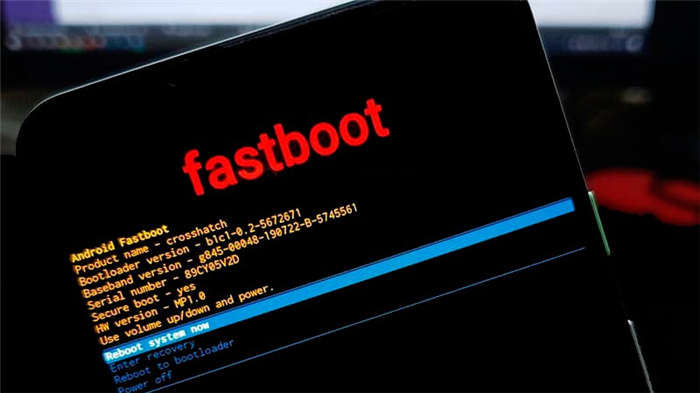
Android Çoklu Araçlarherhangi bir teknik zorluk yaşamadan yükleyebileceğiniz bir Windows programıdır. Yönetici olarak oturum açın ve fastboot modunda takılı kalan Android telefonu bilgisayarınıza bağlayın. Program arayüzünde "Fastboot modundan çık" seçeneğine tıklayın.
Tamam: